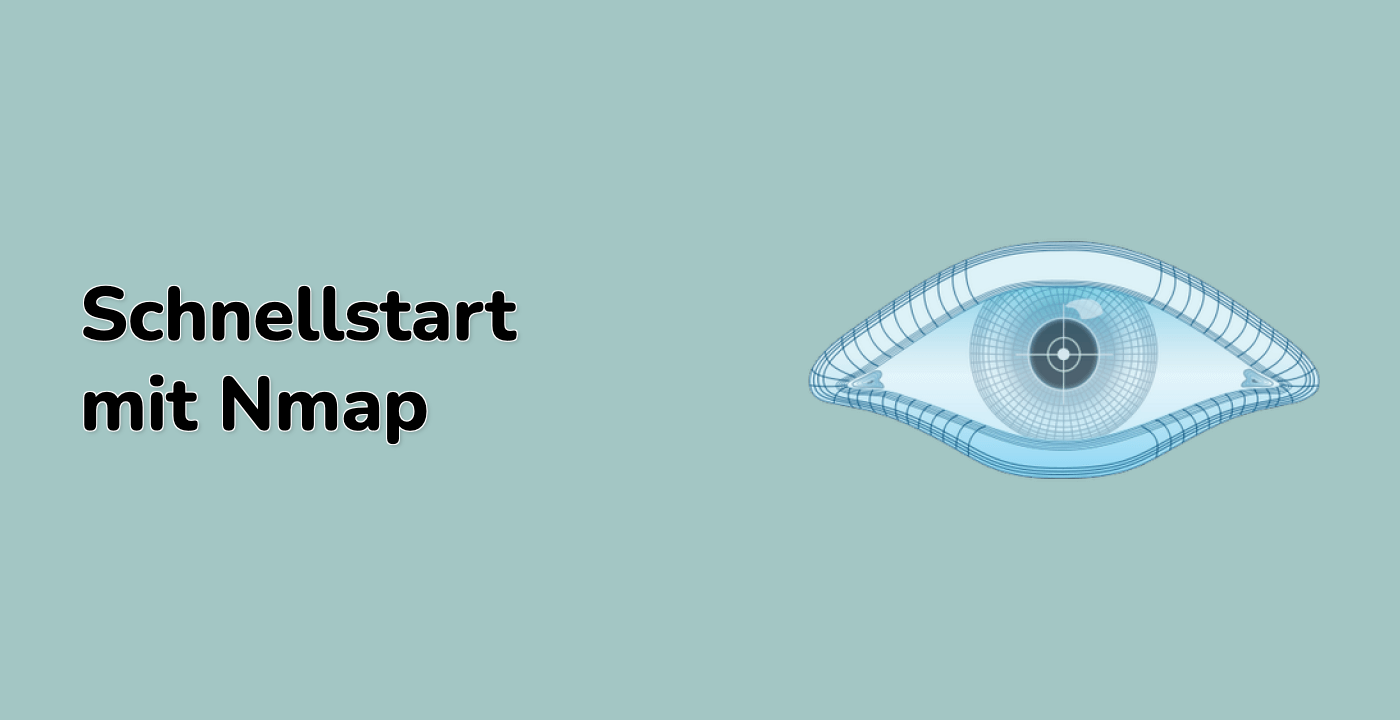Einführung
In diesem Lab werden wir lernen, wie man die Rechte auf den Root-Benutzer erhöhen kann, wenn man nicht direkt auf Root-Berechtigungen wechseln kann. Wir erreichen dies, indem wir zunächst auf einen anderen normalen Benutzer wechseln und dann die Rechte dieses Benutzers nutzen, um auf den Root-Benutzer zu wechseln. Dieser Zwischenbenutzer wird als "Sprungbrett"-Benutzer bezeichnet.
Das Ziel dieses Labs besteht darin, die Rechte vom Benutzer www-data auf den Benutzer alice zu erhöhen und dann vom Benutzer alice auf den Root-Benutzer.